Seas o no profesional en la edición de audio en Mac, debes conocer cuales son las mejores aplicaciones para ello. Se podrían contar por decenas, ya que son muchas, pero realmente no todas están plenamente optimizadas u ofrecen herramientas igual de potentes. A continuación te mostramos cuales son las más recomendadas y seguro que alguna ya te cuesta. Eso sí, pueden ser de pago o requerir una suscripción, algo habitual teniendo en cuenta que muchas con profesionales.
Este artículo se centra en los programas de edición de audio disponibles para Mac, distinguiendo entre las opciones desarrolladas por Apple y las de terceros. Apple ofrece varias aplicaciones de edición de audio, algunas gratuitas, optimizadas para su ecosistema y disponibles en la Mac App Store. Además, también se destacan las mejores alternativas de terceros, ideales para quienes buscan soluciones más avanzadas o específicas. Las aplicaciones de Apple suelen ofrecer una mejor integración con el sistema y un rendimiento más eficiente.
Programas de edición de audio de Apple
La propia compañía de Apple cuenta con una serie de aplicaciones con las que podrás editar audio sin problemas y sin complicaciones. Algunas están pensadas únicamente para audio, pero muchos editores de video dan la opción de editar audio como si se tratase de un programa especializado. En el caso de las tres primeras apps que te vamos a enseñar, podrás elegir el terreno donde editas: en diferido, o bien, en vivo y en directo.
La mayoría de estas apps cuentan con una interfaz bastante similar, por lo que si estás familiarizado con alguna aplicación de edición, ya sea de video o audio, podrás utilizarla sin muchas complicaciones ni problemas. Además son apps que, al estar desarrolladas por Apple, se integran perfectamente en el ecosistema y tendrás acceso a ellas desde todos tus dispositivos.
Logic Pro X
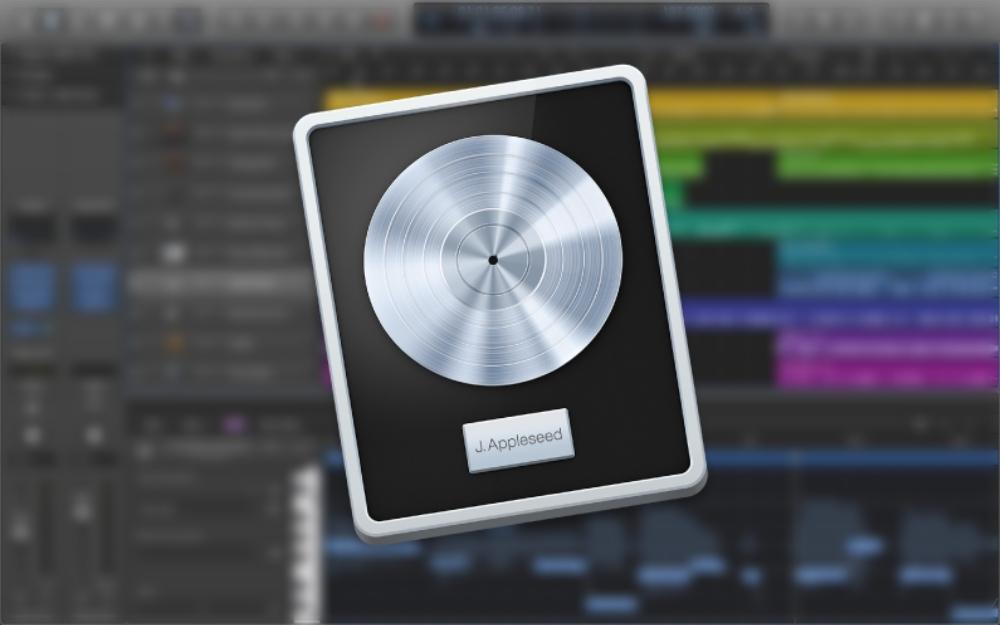
Pese a no ser considerada como la más completa, es una de las aplicaciones más sencillas de utilizar en el Mac. Podrás crear fantásticas canciones añadiendo guitarras, baterías y otros instrumentos digitales de una forma muy práctica con la biblioteca de Smart Controls que añade. De hecho, hace un tiempo la compañía lanzó su propia versión para iPad, y con los nuevos iPad Pro M4 se le puede sacar mucho provecho gracias a la potencia de un chip que todavía no está disponible en Mac, pero que no tardará mucho en estarlo.
Cuenta con opciones muy avanzadas para mezclar y editar sonidos, pero también tiene las opciones más sencillas por si eres un novato y aun no controlas mucho el sonido. Es una app muy utilizada por profesionales del sector, por lo que podrás sentirte como todo un experto. Su versión light (ello no quiere decir que mala o peor, sino diferente y más sencilla) es GarageBand, de la que te hablaremos a continuación.
GarageBand
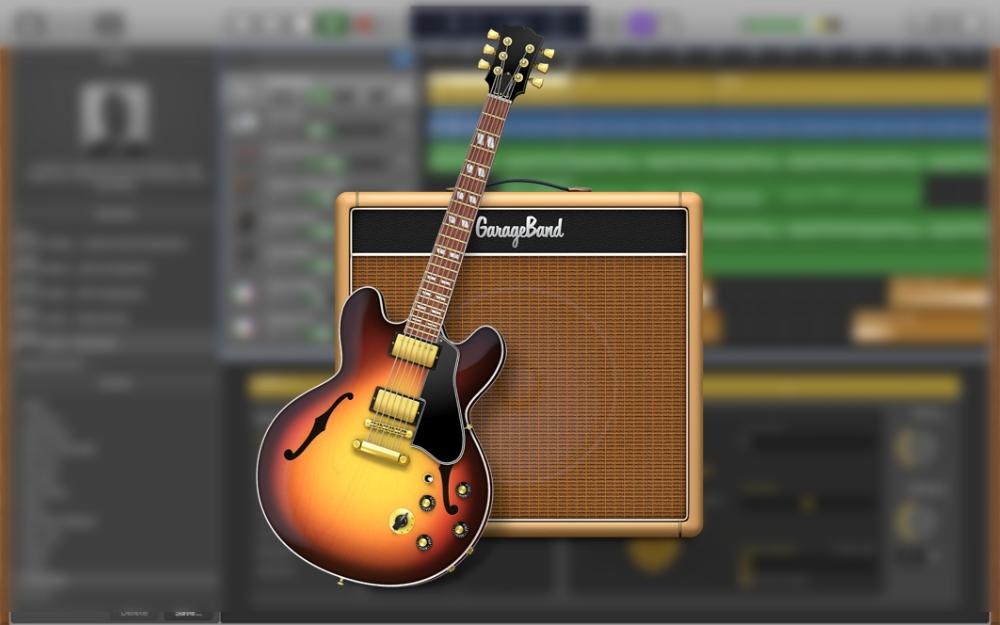
La herramienta de edición de audio que utilizan los profesionales con sus Mac, siendo la oficial de Apple para este área. Dispone de multitud de funciones que te permitirán realizar todo tipo de ediciones de audio con una interfaz que, pese a parecer compleja, acaba siendo de lo más intuitiva cuando te habitúas a ella. Es gratuita para su descarga, por lo que si nunca has probado un programa de edición de audio en Mac, te puede ser muy conveniente para realizar tus primeros pasos y familiarizarte con el ecosistema y el uso.
Además de editar video, podrás crear música de cero. Gracias a los bucles Live Loops puedes divertirte creando música como un DJ. Usa los gestos Multi-Touch para tocar el teclado, la guitarra y crear ritmos para sonar como un auténtico profesional, aunque nunca antes hayas tocado una nota. Conecta una guitarra o un bajo y toca con los amplificadores y el pedal.
Main Stage
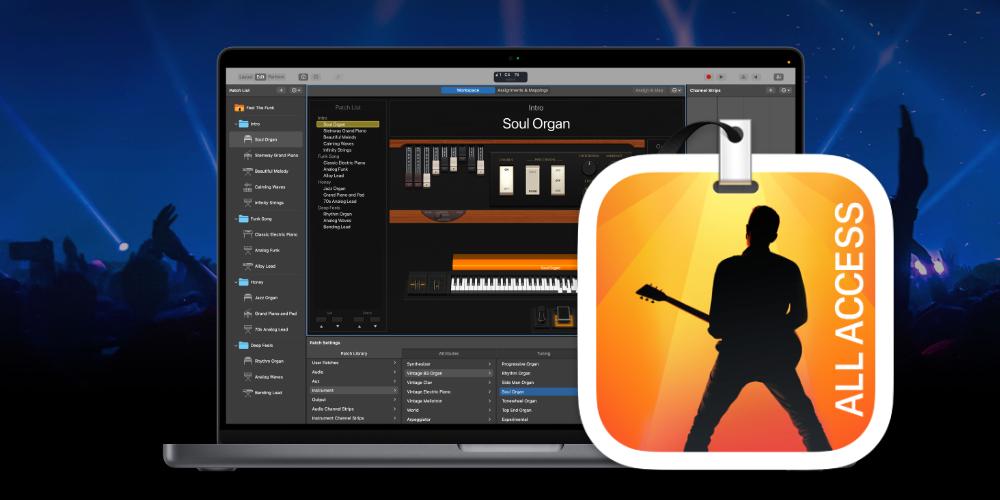
Las dos aplicaciones anteriores son para editar el audio una vez está grabado. Pero, ¿Y si quieres editar audio (voz, instrumentos, etc.) en vivo y en directo? Main Stage está pensada para ello. Se trata de una app oficial de Apple, complementaria a Logic Pro, la cual es un. cajón de herramientas adicionales y plus-ins de audio. Desde funciones como tener un amplificador virtual en la pantalla, controles digitales para teclados MIDI, hasta moduladores de sonido en tiempo real, tal y como explica Apple, Main Stage sirve para «llevar al escenario los mismos instrumentos y efectos que en el estudio de grabación».
Final Cut Pro

Esta popular aplicación de Apple, diseñada principalmente para edición de vídeo, también permite editar solo audio y exportarlo. Aunque sus herramientas de audio no están tan especializadas como otras aplicaciones, es una opción práctica si también te interesa editar vídeo. Su interfaz es sencilla, siguiendo el estilo de diseño de Apple, por lo que no necesitarás experiencia avanzada en edición de audio para empezar a usarla.
La versión para Mac es de pago, pero solo requiere una compra única, a diferencia de su versión para iPad, que funciona con suscripción. Aunque el precio puede parecer alto inicialmente, los estudiantes pueden acceder a descuentos, lo que permite adquirir toda la suite de programas de edición de audio y vídeo a un precio más reducido.
En la Mac App Store
La App Store de Mac cada vez hay más apps diferentes y de todo tipo, por lo que también hay aplicaciones de edición de audio. Algunas son de desarrolladores conocidos, mientras que otras son de desarrolladores algo más desconocidos. Sin embargo todos tienen muy buenas características para que puedas trabajar cómodamente con tu ordenador.
WavePad Audio Editor
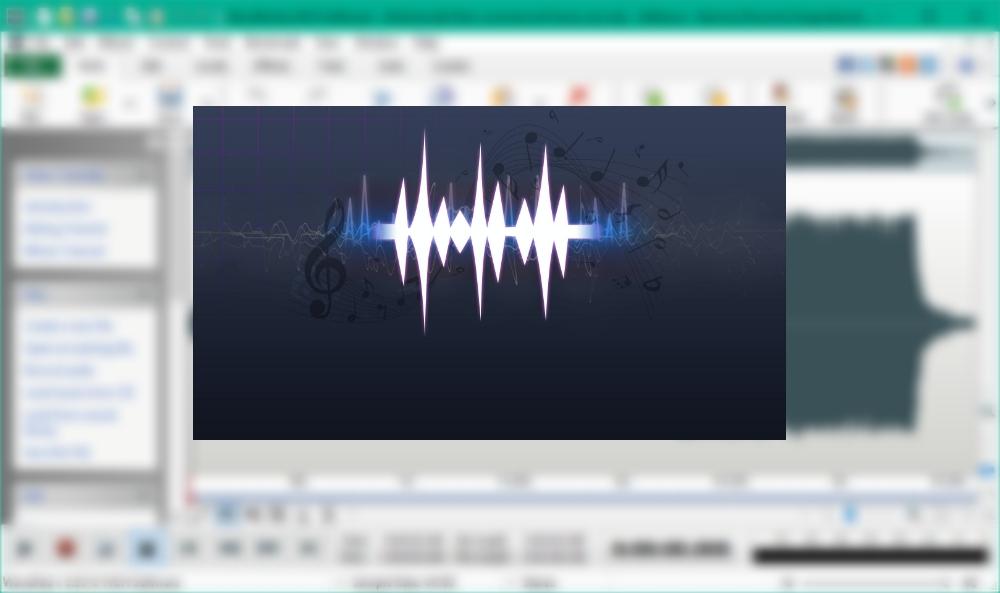
Editor profesional de audio y música con múltiples funciones profesionales. Permite editar y grabar voz y otro tipo de pistas de audio. Es posible editar todo tipo de archivos de audio y disponer de diferentes atajos que optimizan cada proceso. Puedes editar archivos de audio con herramientas como cortar, copiar y pegar.
Tanto si eres un profesional como un aficionado en casa, WavePad tiene todas las herramientas que necesitas para editar archivos de audio. Las aplicaciones típicas incluyen tonos de llamada, voz en off, recorte de bits de sonido. Se trata de una app sencilla y fácil de usar con la que podrás crear auténticas obras de arte.
Audio Edit Lite – Audio Editor

Editor sencillo, pero intuitivo. Permite editar audio de forma sencilla, sin grandes excentricidades. No es el ideal para profesionales, pero si estás empezando y necesitas un programa con el que empezar a adaptarte a esta profesión, te vendrá muy bien.
Este software de edición de audio puede grabar, recortar , agregar los efectos de audio, cambiar el volumen, copiar y pegar los datos de audio, agregar los archivos de audio y descomponer rápidamente un archivo de duración larga a muchos archivos de audio. Puede importar sus archivos de música, crear sus propias músicas, grabar los espectáculos en directos y mientras tanto, editar diferentes pistas de audio. Ofrece muchas características para que tu audio quede editado como si lo hubiera hecho un profesional.
Programas de edición de audio desarrollados por terceras empresas
Como última opción están las aplicaciones que vienen de terceros. No podrás encontrar estos programas en la App Store sino en la web de los propios desarrolladores. Muchos de ellos son bastante conocidos y seguramente los habrás usado o habrás oido hablar de ellos, por lo que puedes estar tranquilo ya que a tu Mac no le pasará nada.
Si lo que estás buscando es una aproximación diferente a los programas de edición de audio, en esta lista vas a encontrar soluciones muy diferentes. Algunas de ellas son de pago, pero también te vamos a enseñar programas de edición de audio de código abierto. Por lo que, incluso en el factor de precio, también vas a tener donde elegir.
Pro Tools

Otro de los editores por excelencia que tenemos en macOS para la edición de audio. Dispone de multitud de plugins con los que llevar a cabo los procesos más complejos de edición, dejando resultados realmente sofisticados y profesionales. Está desarrollado por Avid, por lo que cuenta con garantías de sobra para que sea tu elección para editar audio.
Tiene una prueba gratis para que veas si de verdad te convence y cuando acaba esa prueba, podrás comprarlo. Se trata de un software pensado para profesionales, por lo que si estás empezando quizás sea algo complicado hacerte a su interfaz y a los controles.
https://www.avid.com/audio-recording-software
Audacity
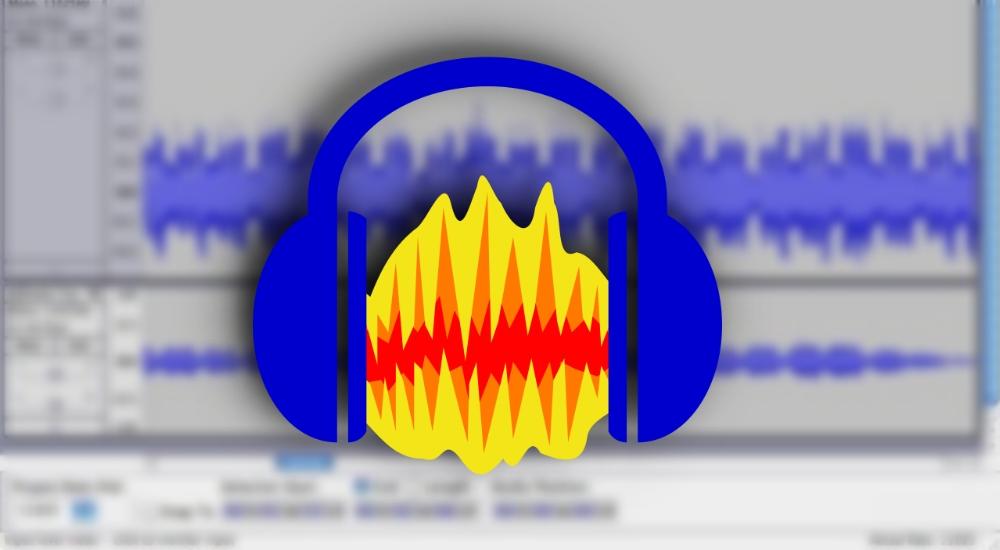
Audacity es un programa de edición de audio que nos permite realizar grabaciones, importaciones y edición de audio con muchas herramientas. Probablemente sea una de las apps más sencillas de entender para principiantes, aunque no es que sus funciones sean amateur ni mucho menos. Por lo que, si no te convence GarageBand, este programa es también una muy buena alternativa con la que empezar a familiarizarte con los programas de edición de audio en Mac.
Es una app completamente gratuita y una de las más descargadas en el mundo. Su interfaz no es la más desarrollada del mundo, pero tiene todo lo necesario para que puedas editar audio como quieras, siendo muy sencilla de usar y con una gran cantidad de controles y efectos.
Adobe Audition

La homologa de Adobe a Logic Pro X. Es otra de las herramientas populares para la edición de audio al disponer de infinidad de herramientas incluidas y la posibilidad de descargar otras tantas de la suite de Adobe. Con ella podrás experimentar una de las mejores experiencias profesionales.
Si eres de los que está acostumbrado a usar el paquete Adobe, esta puede ser una de las mejores opciones. Tiene todo lo necesario para editar audio como si fueras un profesional y obtener un resultado de profesional. Si no utilizas el paquete Adobe, tienes una prueba gratis para comprobar si es lo que estabas buscando.
Programas de edición de audio de Mac más baratos: Final Cut y Logic Pro para estudiantes
GarageBand es gratuita en la App Store. No obstante, Final Cut y Logic Pro son de pago, debido a su enfoque más profesional. No obstante, ninguna de las dos tiene un precio económico, por lo que suelen ser alternativas que se descartan por su precio. No obstante, si eres estudiante, puedes obtener un descuento (enorme) en ambos programas, ya que Apple tiene una colección de cinco aplicaciones: Final Cut Pro X, Motion, Compressor, Logic Pro X y MainStage por un precio reducido. Así que si estás pensando en adquirir estas apps, con el programa para estudiantes de Apple los puedes tener a muy buen precio.
Para poder conseguir este paquete de aplicaciones, deberás registrarte en la página web de UniDays, que es donde Apple tiene el sistema de verificación para poder otorgar los descuentos. No solamente en aplicaciones, sino en productos de todo su ecosistema. El registro en la web es gratuito y una vez se hayan validado los datos, podrás tener al instante cinco aplicaciones todoterreno. Y dos de ellas, exclusivamente para la edición de audio.
¿Cuál es nuestra elección?
Si buscamos la mejor app de Apple para editar y crear sonido, GarageBand es la opción destacada. Ofrece herramientas profesionales para editar y crear música con facilidad.
En cuanto a apps de la App Store, WavePad es una opción sencilla y accesible, ideal para quienes buscan una interfaz intuitiva y resultados de calidad.
De las aplicaciones de terceros, Audacity es una de las más populares, adecuada tanto para principiantes como para expertos, con opciones de edición avanzadas y una curva de aprendizaje rápida.
En general, la variedad es amplia, por lo que lo ideal es comparar estas opciones y probar primero las gratuitas, como las de Apple, que ya vienen preinstaladas en el equipo.




